
Se bilder og videoer på Mac
Du kan se bilder, Live Photo-bilder og videoer enkeltvis og redigere og dele dem. Du kan deretter zoome inn eller ut, merke bilder og videoer som favoritter, redigere dem og mer.
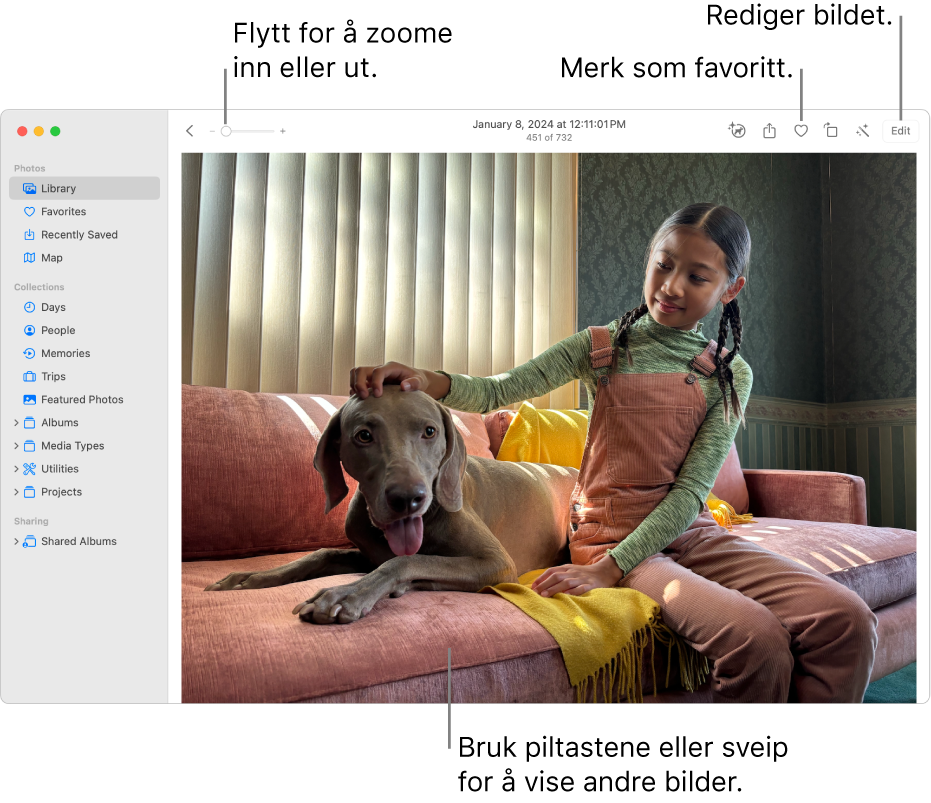
Siri: Du kan for eksempel si «Åpne Bilder».Finn ut hvordan du bruker Siri.
Vis et bilde
Åpne Bilder-appen
 på Macen.
på Macen.Klikk på Bibliotek, en samling eller et album i sidepanelet for å se bildene i det.
Dobbeltklikk på et bilde for å se en forstørret versjon av det.
Flytt zoomskyveknappen for å zoome inn eller ut i et bilde, eller knip utover eller innover på styreflaten. Du kan dra det zoomede bildet for å flytte det.
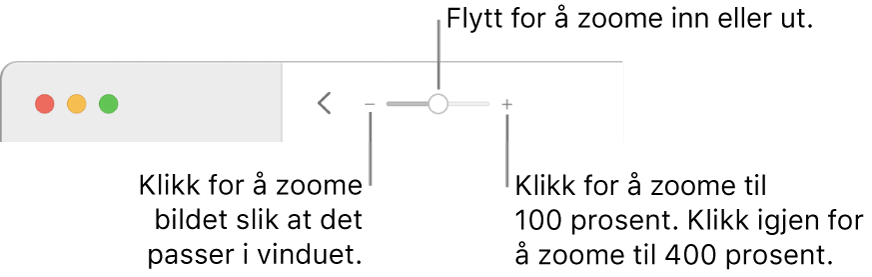
Tips: Hvis du vil se et bilde i fullskjermvisning, velger du Vis > Gå til fullskjermmodus. Bla gjennom bildene ved å trykke på piltastene. Trykk på esc (Escape) for å avslutte fullskjermvisning.
Spill av et Live Photo
På enkelte iPhone-modeller kan du ta Live Photo-bilder, som består av et stillbilde og en kort video som viser øyeblikkene rett før og etter at bildet tas. Live Photo-bilder har et merke øverst i venstre hjørne.

Åpne Bilder-appen
 på Macen.
på Macen.Dobbeltklikk på et Live Photo-miniatyrbilde for å vise det enkeltvis.
Plasser pekeren over Live Photo-merket
 , eller Portrett-merket
, eller Portrett-merket  hvis det er et Live Photo-bilde som ble tatt i Portrett-modus.
hvis det er et Live Photo-bilde som ble tatt i Portrett-modus.
Spill av en video
Åpne Bilder-appen
 på Macen.
på Macen.Dobbeltklikk på videoen for å åpne den.
Når du holder pekeren over en video, vises videokontrollene.
Klikk på
 .
.Tips: Du kan også holde nede Tilvalg-tasten og så trykke på mellomromstasten for å starte eller stoppe avspillingen.
Du kan bruke videokontrollene til å sette videoklippet på pause, finjustere lyden og mye mer.
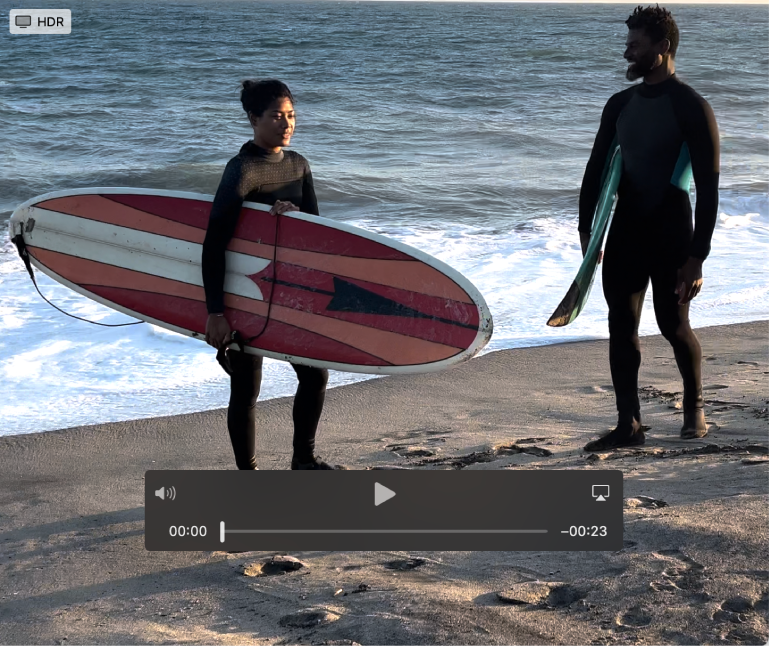
Gå til neste bilde eller video
Du kan enkelt navigere mellom bilder i Bilder-appen ![]() på Macen. Gjør ett av følgende:
på Macen. Gjør ett av følgende:
Trykk på piltastene, eller sveip mot venstre eller høyre med to fingre.
Klikk i raden med bildeminiatyrer under nåværende bilde for å hoppe raskt til et annet bilde. Hvis bildeminiatyrene ikke vises, kan du velge Vis > Vis miniatyrbilder.